En av hovedfunksjonene til TweetDeck er at du kan ha flere kolonner synlige samtidig. Hver kolonne lar deg se en annen informasjonsstrøm. Denne artikkelen vil dekke hvordan du legger til en ny kolonne i TweetDeck og hvilke kolonnealternativer som er tilgjengelige.
Hvordan legge til en ny kolonne
Å legge til en ny kolonne til TweetDeck er veldig enkelt. Alt du trenger å gjøre er å klikke på plussikonet i kolonnen på venstre side, merket "Legg til kolonne".
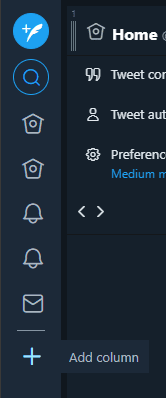
Deretter vil du se et popup-vindu som lar deg velge hvilken kolonne du vil ha. Det er mange å velge mellom. Noen kolonner gjelder umiddelbart, for eksempel "Omtaler (alle kontoer)".

De fleste kolonner krever imidlertid at du spesifiserer andre detaljer, for eksempel hvilken konto du vil at den skal dekke.
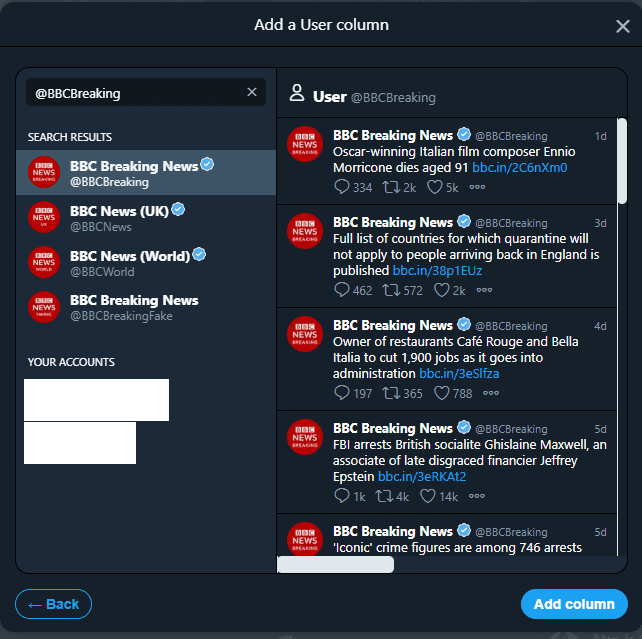
Hvilke kolonner kan du legge til?
Den første kolonnen du kan legge til er "Hjem". Home viser din standard witter-feed, med alle innleggene fra alle du følger. Du kan bare velge fra kontoer som for øyeblikket er logget på TweetDeck.
Neste er "Bruker" som lar deg vise tweets fra en bestemt bruker. Du kan velge fra hvilken som helst konto på Twitter.
"Varsler" viser en feed med alle varslene fra en enkelt konto som for øyeblikket er pålogget. Du må ha flere kolonner hvis du vil se varslene for flere kontoer.
"Søk" åpner en søkefelt der du kan skrive inn et hvilket som helst søk, inkludert Twitter-håndtak, hashtags og generelle søkeord. En ny kolonne åpnes som viser alle resultater som returneres av det søket.
"Liste" krever at du har opprettet en liste, og viser deretter tweets fra alle på den listen. En "samling" er lik, men i stedet for en liste over brukere, er det en redigerbar liste over tweets.
"Trending" viser en gjeldende liste over populære emner og hashtags. Du kan velge om trendene gjelder for noen av kontoene dine eller for en hvilken som helst geografisk region.
Her er noen flere alternativer:
- "Likes" lar deg se en feed med tweets som enhver konto liker.
- "Meldinger" viser en strøm med private meldinger til alle dine påloggede kontoer.
- "Mensjoner" viser en feed med alle tweets som nevner en spesifikk bruker.
- "Følgere" viser en liste over alle følgere av noen av dine påloggede kontoer.
- "Planlagt" viser en liste over alle dine planlagte tweets på tvers av alle påloggede kontoer. Mens "Meldinger (alle kontoer)" og "Mensjoner (alle kontoer)" gjør det samme for dine private meldinger og omtaler.
- "Aktivitet" viser en aktivitetsstrøm, f.eks. liker og følger, fra alle kontoer som en av dine påloggede kontoer følger.